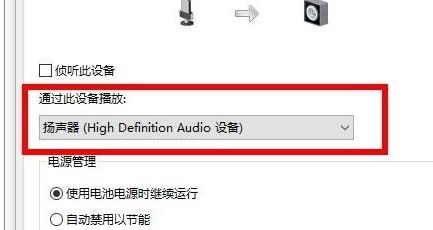作者:juniu网络 来源:互联网 发布时间:2023-07-31
如果我们正在使用win10操作系统,对于小娜的使用过程中出现win10小娜提示抱歉我什么也听不见的情况,小编觉得我们可以检查一下是不是自己麦克风出现了问题。详情见下文~

1、在出现抱歉我什么也听不见的页面,然后点击下面的点击此处按钮。

2、进入页面之后点击cortana听不到我的声音 。
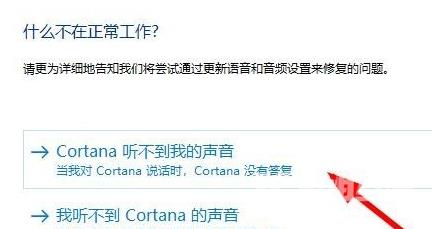
3、然后系统会显示出设置麦克风,点击下面的设置麦克风。
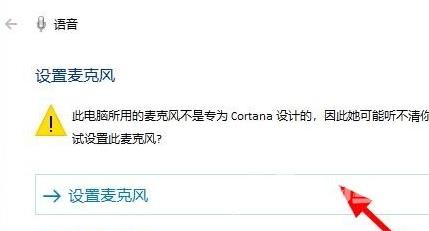
4、然后就检测出是麦克风的问题了。

5、最后,修复重新设置好麦克风,设置好之后就解决问题了。